JEEP WRANGLER 2DOORS 2018 Betriebsanleitung (in German)
Manufacturer: JEEP, Model Year: 2018, Model line: WRANGLER 2DOORS, Model: JEEP WRANGLER 2DOORS 2018Pages: 396, PDF-Größe: 6.21 MB
Page 321 of 396
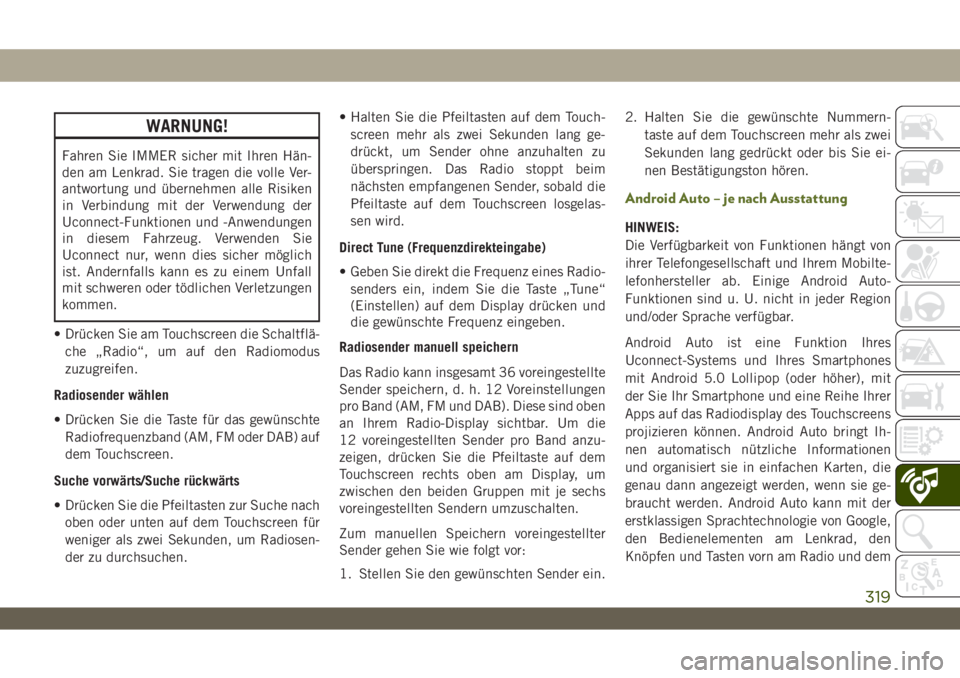
WARNUNG!
Fahren Sie IMMER sicher mit Ihren Hän-
den am Lenkrad. Sie tragen die volle Ver-
antwortung und übernehmen alle Risiken
in Verbindung mit der Verwendung der
Uconnect-Funktionen und -Anwendungen
in diesem Fahrzeug. Verwenden Sie
Uconnect nur, wenn dies sicher möglich
ist. Andernfalls kann es zu einem Unfall
mit schweren oder tödlichen Verletzungen
kommen.
• Drücken Sie am Touchscreen die Schaltflä-
che „Radio“, um auf den Radiomodus
zuzugreifen.
Radiosender wählen
• Drücken Sie die Taste für das gewünschte
Radiofrequenzband (AM, FM oder DAB) auf
dem Touchscreen.
Suche vorwärts/Suche rückwärts
• Drücken Sie die Pfeiltasten zur Suche nach
oben oder unten auf dem Touchscreen für
weniger als zwei Sekunden, um Radiosen-
der zu durchsuchen.• Halten Sie die Pfeiltasten auf dem Touch-
screen mehr als zwei Sekunden lang ge-
drückt, um Sender ohne anzuhalten zu
überspringen. Das Radio stoppt beim
nächsten empfangenen Sender, sobald die
Pfeiltaste auf dem Touchscreen losgelas-
sen wird.
Direct Tune (Frequenzdirekteingabe)
• Geben Sie direkt die Frequenz eines Radio-
senders ein, indem Sie die Taste „Tune“
(Einstellen) auf dem Display drücken und
die gewünschte Frequenz eingeben.
Radiosender manuell speichern
Das Radio kann insgesamt 36 voreingestellte
Sender speichern, d. h. 12 Voreinstellungen
pro Band (AM, FM und DAB). Diese sind oben
an Ihrem Radio-Display sichtbar. Um die
12 voreingestellten Sender pro Band anzu-
zeigen, drücken Sie die Pfeiltaste auf dem
Touchscreen rechts oben am Display, um
zwischen den beiden Gruppen mit je sechs
voreingestellten Sendern umzuschalten.
Zum manuellen Speichern voreingestellter
Sender gehen Sie wie folgt vor:
1. Stellen Sie den gewünschten Sender ein.2. Halten Sie die gewünschte Nummern-
taste auf dem Touchscreen mehr als zwei
Sekunden lang gedrückt oder bis Sie ei-
nen Bestätigungston hören.
Android Auto – je nach Ausstattung
HINWEIS:
Die Verfügbarkeit von Funktionen hängt von
ihrer Telefongesellschaft und Ihrem Mobilte-
lefonhersteller ab. Einige Android Auto-
Funktionen sind u. U. nicht in jeder Region
und/oder Sprache verfügbar.
Android Auto ist eine Funktion Ihres
Uconnect-Systems und Ihres Smartphones
mit Android 5.0 Lollipop (oder höher), mit
der Sie Ihr Smartphone und eine Reihe Ihrer
Apps auf das Radiodisplay des Touchscreens
projizieren können. Android Auto bringt Ih-
nen automatisch nützliche Informationen
und organisiert sie in einfachen Karten, die
genau dann angezeigt werden, wenn sie ge-
braucht werden. Android Auto kann mit der
erstklassigen Sprachtechnologie von Google,
den Bedienelementen am Lenkrad, den
Knöpfen und Tasten vorn am Radio und dem
319
Page 322 of 396
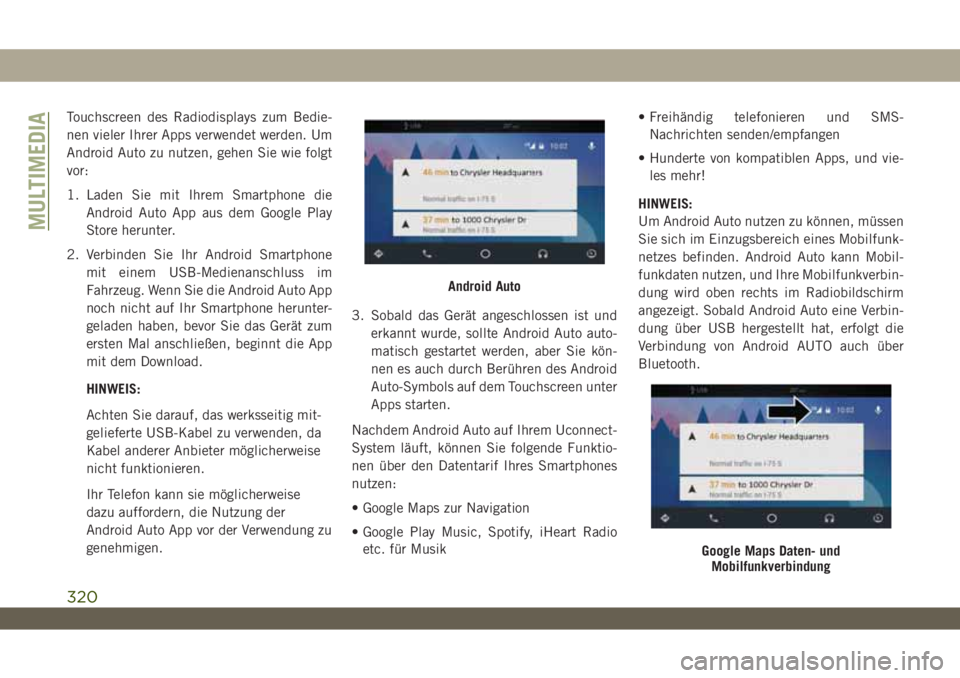
Touchscreen des Radiodisplays zum Bedie-
nen vieler Ihrer Apps verwendet werden. Um
Android Auto zu nutzen, gehen Sie wie folgt
vor:
1. Laden Sie mit Ihrem Smartphone die
Android Auto App aus dem Google Play
Store herunter.
2. Verbinden Sie Ihr Android Smartphone
mit einem USB-Medienanschluss im
Fahrzeug. Wenn Sie die Android Auto App
noch nicht auf Ihr Smartphone herunter-
geladen haben, bevor Sie das Gerät zum
ersten Mal anschließen, beginnt die App
mit dem Download.
HINWEIS:
Achten Sie darauf, das werksseitig mit-
gelieferte USB-Kabel zu verwenden, da
Kabel anderer Anbieter möglicherweise
nicht funktionieren.
Ihr Telefon kann sie möglicherweise
dazu auffordern, die Nutzung der
Android Auto App vor der Verwendung zu
genehmigen.3. Sobald das Gerät angeschlossen ist und
erkannt wurde, sollte Android Auto auto-
matisch gestartet werden, aber Sie kön-
nen es auch durch Berühren des Android
Auto-Symbols auf dem Touchscreen unter
Apps starten.
Nachdem Android Auto auf Ihrem Uconnect-
System läuft, können Sie folgende Funktio-
nen über den Datentarif Ihres Smartphones
nutzen:
• Google Maps zur Navigation
• Google Play Music, Spotify, iHeart Radio
etc. für Musik• Freihändig telefonieren und SMS-
Nachrichten senden/empfangen
• Hunderte von kompatiblen Apps, und vie-
les mehr!
HINWEIS:
Um Android Auto nutzen zu können, müssen
Sie sich im Einzugsbereich eines Mobilfunk-
netzes befinden. Android Auto kann Mobil-
funkdaten nutzen, und Ihre Mobilfunkverbin-
dung wird oben rechts im Radiobildschirm
angezeigt. Sobald Android Auto eine Verbin-
dung über USB hergestellt hat, erfolgt die
Verbindung von Android AUTO auch über
Bluetooth.
Android Auto
Google Maps Daten- und
Mobilfunkverbindung
MULTIMEDIA
320
Page 323 of 396
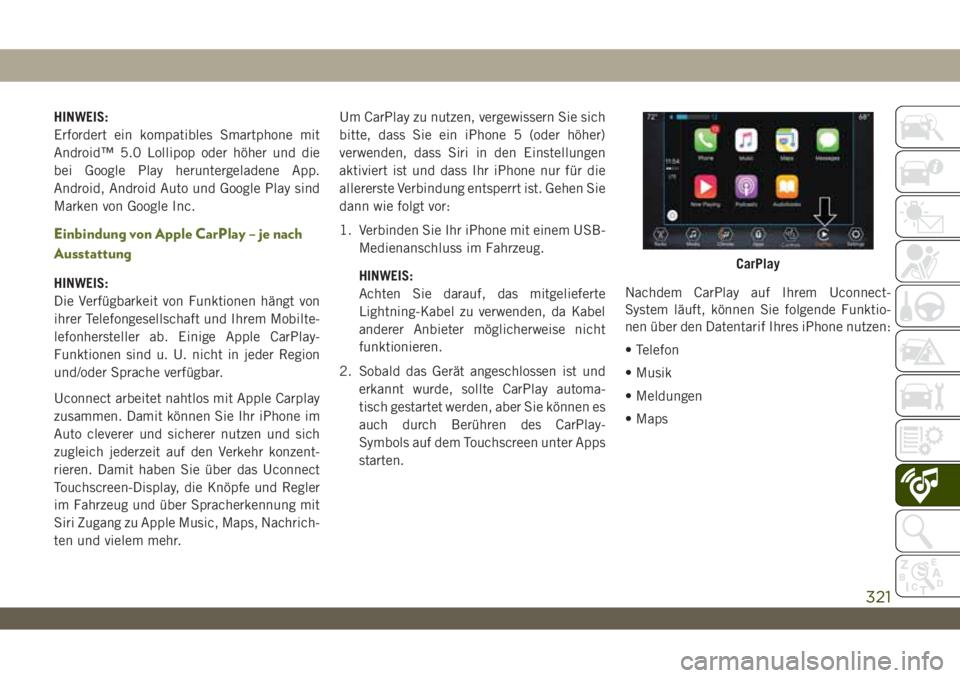
HINWEIS:
Erfordert ein kompatibles Smartphone mit
Android™ 5.0 Lollipop oder höher und die
bei Google Play heruntergeladene App.
Android, Android Auto und Google Play sind
Marken von Google Inc.
Einbindung von Apple CarPlay – je nach
Ausstattung
HINWEIS:
Die Verfügbarkeit von Funktionen hängt von
ihrer Telefongesellschaft und Ihrem Mobilte-
lefonhersteller ab. Einige Apple CarPlay-
Funktionen sind u. U. nicht in jeder Region
und/oder Sprache verfügbar.
Uconnect arbeitet nahtlos mit Apple Carplay
zusammen. Damit können Sie Ihr iPhone im
Auto cleverer und sicherer nutzen und sich
zugleich jederzeit auf den Verkehr konzent-
rieren. Damit haben Sie über das Uconnect
Touchscreen-Display, die Knöpfe und Regler
im Fahrzeug und über Spracherkennung mit
Siri Zugang zu Apple Music, Maps, Nachrich-
ten und vielem mehr.Um CarPlay zu nutzen, vergewissern Sie sich
bitte, dass Sie ein iPhone 5 (oder höher)
verwenden, dass Siri in den Einstellungen
aktiviert ist und dass Ihr iPhone nur für die
allererste Verbindung entsperrt ist. Gehen Sie
dann wie folgt vor:
1. Verbinden Sie Ihr iPhone mit einem USB-
Medienanschluss im Fahrzeug.
HINWEIS:
Achten Sie darauf, das mitgelieferte
Lightning-Kabel zu verwenden, da Kabel
anderer Anbieter möglicherweise nicht
funktionieren.
2. Sobald das Gerät angeschlossen ist und
erkannt wurde, sollte CarPlay automa-
tisch gestartet werden, aber Sie können es
auch durch Berühren des CarPlay-
Symbols auf dem Touchscreen unter Apps
starten.Nachdem CarPlay auf Ihrem Uconnect-
System läuft, können Sie folgende Funktio-
nen über den Datentarif Ihres iPhone nutzen:
• Telefon
• Musik
• Meldungen
• Maps
CarPlay
321
Page 324 of 396
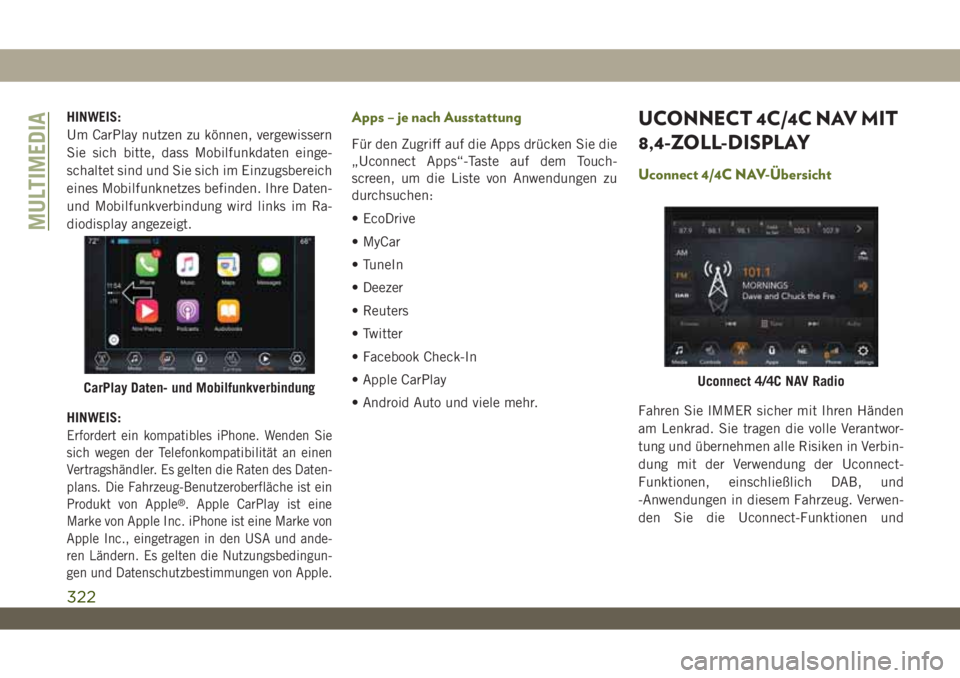
HINWEIS:
Um CarPlay nutzen zu können, vergewissern
Sie sich bitte, dass Mobilfunkdaten einge-
schaltet sind und Sie sich im Einzugsbereich
eines Mobilfunknetzes befinden. Ihre Daten-
und Mobilfunkverbindung wird links im Ra-
diodisplay angezeigt.
HINWEIS:
Erfordert ein kompatibles iPhone. Wenden Sie
sich wegen der Telefonkompatibilität an einen
Vertragshändler. Es gelten die Raten des Daten-
plans. Die Fahrzeug-Benutzeroberfläche ist ein
Produkt von Apple
®. Apple CarPlay ist eine
Marke von Apple Inc. iPhone ist eine Marke von
Apple Inc., eingetragen in den USA und ande-
ren Ländern. Es gelten die Nutzungsbedingun-
gen und Datenschutzbestimmungen von Apple.
Apps – je nach Ausstattung
Für den Zugriff auf die Apps drücken Sie die
„Uconnect Apps“-Taste auf dem Touch-
screen, um die Liste von Anwendungen zu
durchsuchen:
• EcoDrive
• MyCar
• TuneIn
• Deezer
• Reuters
• Twitter
• Facebook Check-In
• Apple CarPlay
• Android Auto und viele mehr.
UCONNECT 4C/4C NAV MIT
8,4-ZOLL-DISPLAY
Uconnect 4/4C NAV-Übersicht
Fahren Sie IMMER sicher mit Ihren Händen
am Lenkrad. Sie tragen die volle Verantwor-
tung und übernehmen alle Risiken in Verbin-
dung mit der Verwendung der Uconnect-
Funktionen, einschließlich DAB, und
-Anwendungen in diesem Fahrzeug. Verwen-
den Sie die Uconnect-Funktionen und
CarPlay Daten- und MobilfunkverbindungUconnect 4/4C NAV Radio
MULTIMEDIA
322
Page 325 of 396
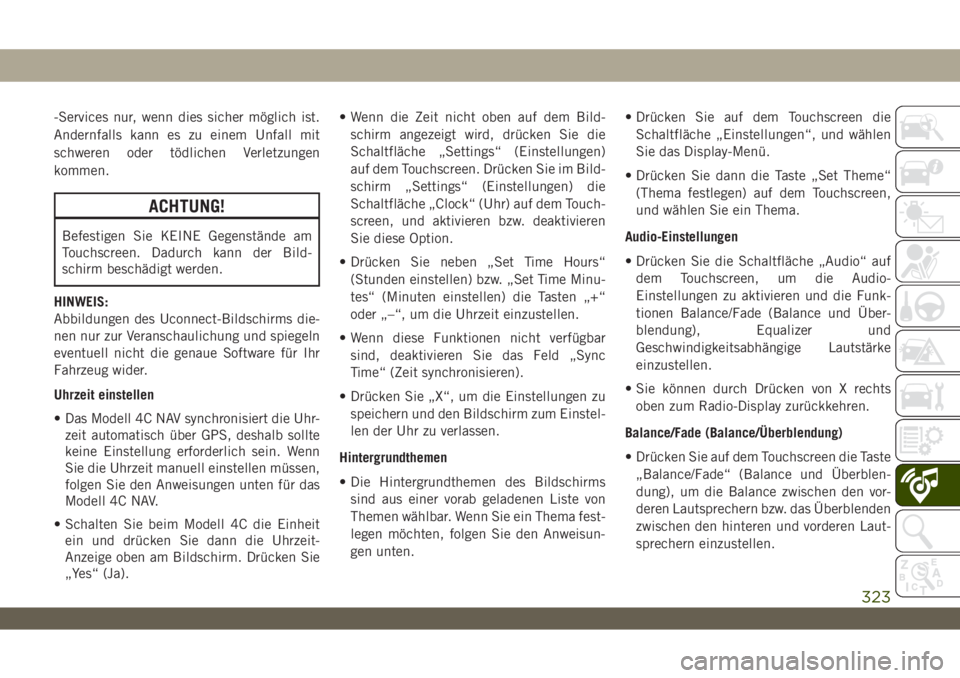
-Services nur, wenn dies sicher möglich ist.
Andernfalls kann es zu einem Unfall mit
schweren oder tödlichen Verletzungen
kommen.
ACHTUNG!
Befestigen Sie KEINE Gegenstände am
Touchscreen. Dadurch kann der Bild-
schirm beschädigt werden.
HINWEIS:
Abbildungen des Uconnect-Bildschirms die-
nen nur zur Veranschaulichung und spiegeln
eventuell nicht die genaue Software für Ihr
Fahrzeug wider.
Uhrzeit einstellen
• Das Modell 4C NAV synchronisiert die Uhr-
zeit automatisch über GPS, deshalb sollte
keine Einstellung erforderlich sein. Wenn
Sie die Uhrzeit manuell einstellen müssen,
folgen Sie den Anweisungen unten für das
Modell 4C NAV.
• Schalten Sie beim Modell 4C die Einheit
ein und drücken Sie dann die Uhrzeit-
Anzeige oben am Bildschirm. Drücken Sie
„Yes“ (Ja).• Wenn die Zeit nicht oben auf dem Bild-
schirm angezeigt wird, drücken Sie die
Schaltfläche „Settings“ (Einstellungen)
auf dem Touchscreen. Drücken Sie im Bild-
schirm „Settings“ (Einstellungen) die
Schaltfläche „Clock“ (Uhr) auf dem Touch-
screen, und aktivieren bzw. deaktivieren
Sie diese Option.
• Drücken Sie neben „Set Time Hours“
(Stunden einstellen) bzw. „Set Time Minu-
tes“ (Minuten einstellen) die Tasten „+“
oder „–“, um die Uhrzeit einzustellen.
• Wenn diese Funktionen nicht verfügbar
sind, deaktivieren Sie das Feld „Sync
Time“ (Zeit synchronisieren).
• Drücken Sie „X“, um die Einstellungen zu
speichern und den Bildschirm zum Einstel-
len der Uhr zu verlassen.
Hintergrundthemen
• Die Hintergrundthemen des Bildschirms
sind aus einer vorab geladenen Liste von
Themen wählbar. Wenn Sie ein Thema fest-
legen möchten, folgen Sie den Anweisun-
gen unten.• Drücken Sie auf dem Touchscreen die
Schaltfläche „Einstellungen“, und wählen
Sie das Display-Menü.
• Drücken Sie dann die Taste „Set Theme“
(Thema festlegen) auf dem Touchscreen,
und wählen Sie ein Thema.
Audio-Einstellungen
• Drücken Sie die Schaltfläche „Audio“ auf
dem Touchscreen, um die Audio-
Einstellungen zu aktivieren und die Funk-
tionen Balance/Fade (Balance und Über-
blendung), Equalizer und
Geschwindigkeitsabhängige Lautstärke
einzustellen.
• Sie können durch Drücken von X rechts
oben zum Radio-Display zurückkehren.
Balance/Fade (Balance/Überblendung)
• Drücken Sie auf dem Touchscreen die Taste
„Balance/Fade“ (Balance und Überblen-
dung), um die Balance zwischen den vor-
deren Lautsprechern bzw. das Überblenden
zwischen den hinteren und vorderen Laut-
sprechern einzustellen.
323
Page 326 of 396
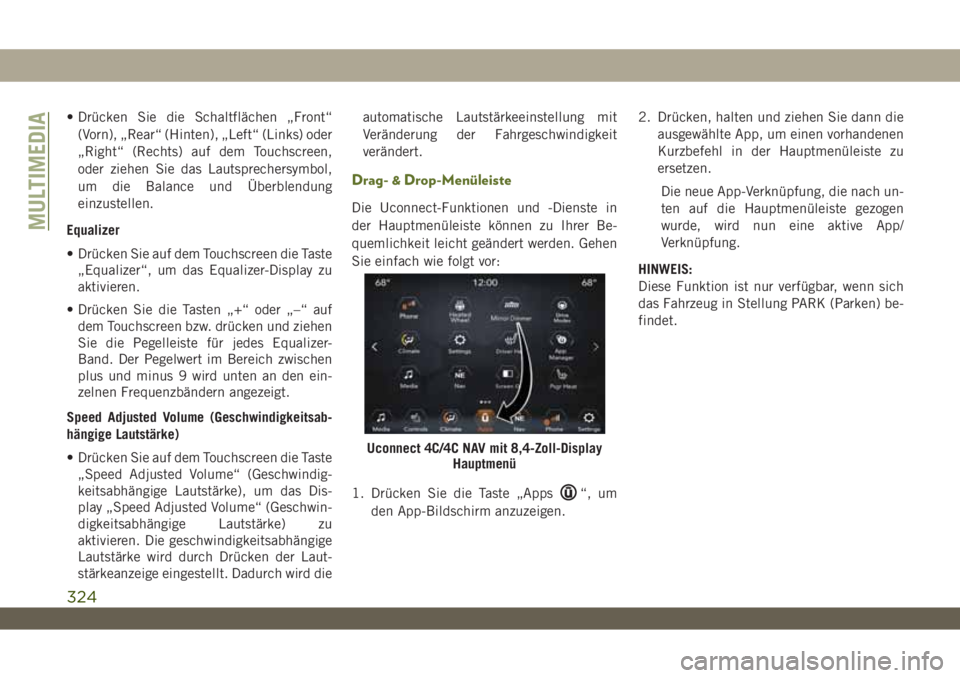
• Drücken Sie die Schaltflächen „Front“
(Vorn), „Rear“ (Hinten), „Left“ (Links) oder
„Right“ (Rechts) auf dem Touchscreen,
oder ziehen Sie das Lautsprechersymbol,
um die Balance und Überblendung
einzustellen.
Equalizer
• Drücken Sie auf dem Touchscreen die Taste
„Equalizer“, um das Equalizer-Display zu
aktivieren.
• Drücken Sie die Tasten „+“ oder „–“ auf
dem Touchscreen bzw. drücken und ziehen
Sie die Pegelleiste für jedes Equalizer-
Band. Der Pegelwert im Bereich zwischen
plus und minus 9 wird unten an den ein-
zelnen Frequenzbändern angezeigt.
Speed Adjusted Volume (Geschwindigkeitsab-
hängige Lautstärke)
• Drücken Sie auf dem Touchscreen die Taste
„Speed Adjusted Volume“ (Geschwindig-
keitsabhängige Lautstärke), um das Dis-
play „Speed Adjusted Volume“ (Geschwin-
digkeitsabhängige Lautstärke) zu
aktivieren. Die geschwindigkeitsabhängige
Lautstärke wird durch Drücken der Laut-
stärkeanzeige eingestellt. Dadurch wird dieautomatische Lautstärkeeinstellung mit
Veränderung der Fahrgeschwindigkeit
verändert.
Drag- & Drop-Menüleiste
Die Uconnect-Funktionen und -Dienste in
der Hauptmenüleiste können zu Ihrer Be-
quemlichkeit leicht geändert werden. Gehen
Sie einfach wie folgt vor:
1. Drücken Sie die Taste „Apps
“, um
den App-Bildschirm anzuzeigen.2. Drücken, halten und ziehen Sie dann die
ausgewählte App, um einen vorhandenen
Kurzbefehl in der Hauptmenüleiste zu
ersetzen.
Die neue App-Verknüpfung, die nach un-
ten auf die Hauptmenüleiste gezogen
wurde, wird nun eine aktive App/
Verknüpfung.
HINWEIS:
Diese Funktion ist nur verfügbar, wenn sich
das Fahrzeug in Stellung PARK (Parken) be-
findet.
Uconnect 4C/4C NAV mit 8,4-Zoll-Display
Hauptmenü
MULTIMEDIA
324
Page 327 of 396
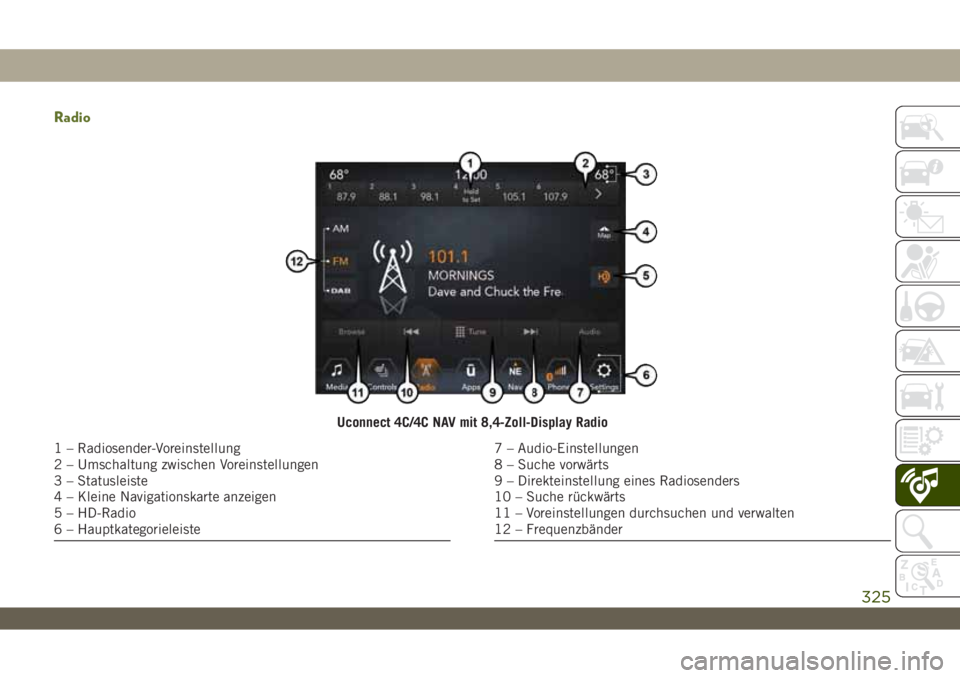
Radio
Uconnect 4C/4C NAV mit 8,4-Zoll-Display Radio
1 – Radiosender-Voreinstellung
2 – Umschaltung zwischen Voreinstellungen
3 – Statusleiste
4 – Kleine Navigationskarte anzeigen
5 – HD-Radio
6 – Hauptkategorieleiste7 – Audio-Einstellungen
8 – Suche vorwärts
9 – Direkteinstellung eines Radiosenders
10 – Suche rückwärts
11 – Voreinstellungen durchsuchen und verwalten
12 – Frequenzbänder
325
Page 328 of 396
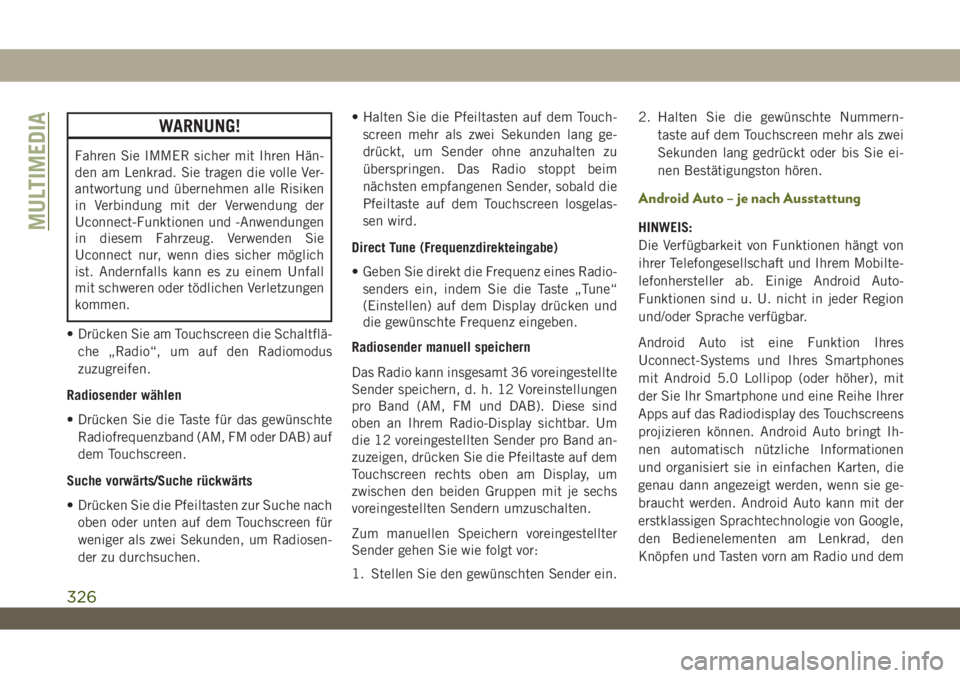
WARNUNG!
Fahren Sie IMMER sicher mit Ihren Hän-
den am Lenkrad. Sie tragen die volle Ver-
antwortung und übernehmen alle Risiken
in Verbindung mit der Verwendung der
Uconnect-Funktionen und -Anwendungen
in diesem Fahrzeug. Verwenden Sie
Uconnect nur, wenn dies sicher möglich
ist. Andernfalls kann es zu einem Unfall
mit schweren oder tödlichen Verletzungen
kommen.
• Drücken Sie am Touchscreen die Schaltflä-
che „Radio“, um auf den Radiomodus
zuzugreifen.
Radiosender wählen
• Drücken Sie die Taste für das gewünschte
Radiofrequenzband (AM, FM oder DAB) auf
dem Touchscreen.
Suche vorwärts/Suche rückwärts
• Drücken Sie die Pfeiltasten zur Suche nach
oben oder unten auf dem Touchscreen für
weniger als zwei Sekunden, um Radiosen-
der zu durchsuchen.• Halten Sie die Pfeiltasten auf dem Touch-
screen mehr als zwei Sekunden lang ge-
drückt, um Sender ohne anzuhalten zu
überspringen. Das Radio stoppt beim
nächsten empfangenen Sender, sobald die
Pfeiltaste auf dem Touchscreen losgelas-
sen wird.
Direct Tune (Frequenzdirekteingabe)
• Geben Sie direkt die Frequenz eines Radio-
senders ein, indem Sie die Taste „Tune“
(Einstellen) auf dem Display drücken und
die gewünschte Frequenz eingeben.
Radiosender manuell speichern
Das Radio kann insgesamt 36 voreingestellte
Sender speichern, d. h. 12 Voreinstellungen
pro Band (AM, FM und DAB). Diese sind
oben an Ihrem Radio-Display sichtbar. Um
die 12 voreingestellten Sender pro Band an-
zuzeigen, drücken Sie die Pfeiltaste auf dem
Touchscreen rechts oben am Display, um
zwischen den beiden Gruppen mit je sechs
voreingestellten Sendern umzuschalten.
Zum manuellen Speichern voreingestellter
Sender gehen Sie wie folgt vor:
1. Stellen Sie den gewünschten Sender ein.2. Halten Sie die gewünschte Nummern-
taste auf dem Touchscreen mehr als zwei
Sekunden lang gedrückt oder bis Sie ei-
nen Bestätigungston hören.
Android Auto – je nach Ausstattung
HINWEIS:
Die Verfügbarkeit von Funktionen hängt von
ihrer Telefongesellschaft und Ihrem Mobilte-
lefonhersteller ab. Einige Android Auto-
Funktionen sind u. U. nicht in jeder Region
und/oder Sprache verfügbar.
Android Auto ist eine Funktion Ihres
Uconnect-Systems und Ihres Smartphones
mit Android 5.0 Lollipop (oder höher), mit
der Sie Ihr Smartphone und eine Reihe Ihrer
Apps auf das Radiodisplay des Touchscreens
projizieren können. Android Auto bringt Ih-
nen automatisch nützliche Informationen
und organisiert sie in einfachen Karten, die
genau dann angezeigt werden, wenn sie ge-
braucht werden. Android Auto kann mit der
erstklassigen Sprachtechnologie von Google,
den Bedienelementen am Lenkrad, den
Knöpfen und Tasten vorn am Radio und demMULTIMEDIA
326
Page 329 of 396
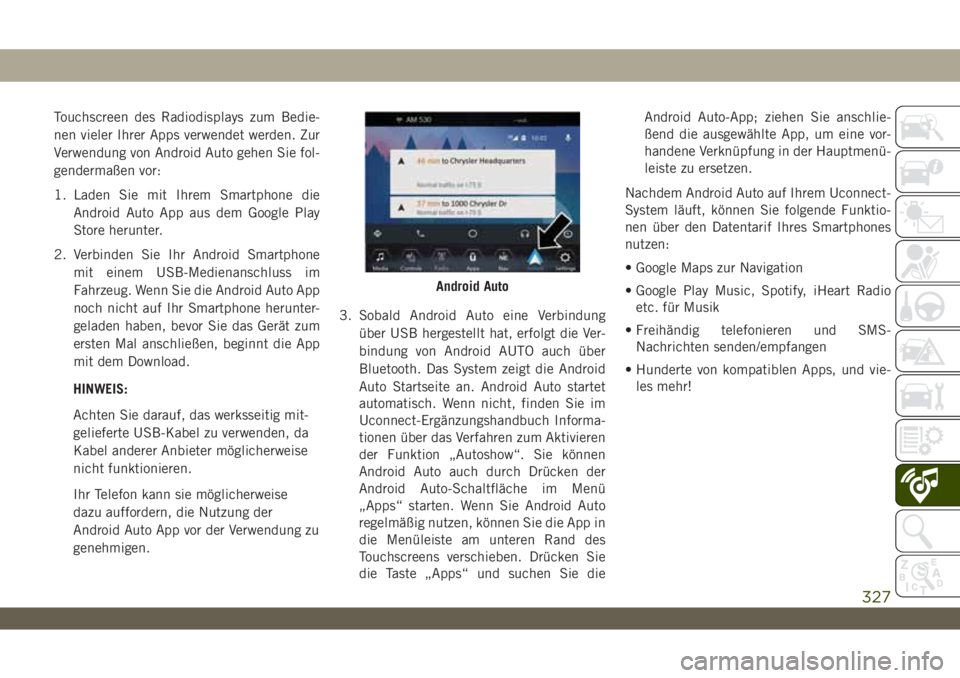
Touchscreen des Radiodisplays zum Bedie-
nen vieler Ihrer Apps verwendet werden. Zur
Verwendung von Android Auto gehen Sie fol-
gendermaßen vor:
1. Laden Sie mit Ihrem Smartphone die
Android Auto App aus dem Google Play
Store herunter.
2. Verbinden Sie Ihr Android Smartphone
mit einem USB-Medienanschluss im
Fahrzeug. Wenn Sie die Android Auto App
noch nicht auf Ihr Smartphone herunter-
geladen haben, bevor Sie das Gerät zum
ersten Mal anschließen, beginnt die App
mit dem Download.
HINWEIS:
Achten Sie darauf, das werksseitig mit-
gelieferte USB-Kabel zu verwenden, da
Kabel anderer Anbieter möglicherweise
nicht funktionieren.
Ihr Telefon kann sie möglicherweise
dazu auffordern, die Nutzung der
Android Auto App vor der Verwendung zu
genehmigen.3. Sobald Android Auto eine Verbindung
über USB hergestellt hat, erfolgt die Ver-
bindung von Android AUTO auch über
Bluetooth. Das System zeigt die Android
Auto Startseite an. Android Auto startet
automatisch. Wenn nicht, finden Sie im
Uconnect-Ergänzungshandbuch Informa-
tionen über das Verfahren zum Aktivieren
der Funktion „Autoshow“. Sie können
Android Auto auch durch Drücken der
Android Auto-Schaltfläche im Menü
„Apps“ starten. Wenn Sie Android Auto
regelmäßig nutzen, können Sie die App in
die Menüleiste am unteren Rand des
Touchscreens verschieben. Drücken Sie
die Taste „Apps“ und suchen Sie dieAndroid Auto-App; ziehen Sie anschlie-
ßend die ausgewählte App, um eine vor-
handene Verknüpfung in der Hauptmenü-
leiste zu ersetzen.
Nachdem Android Auto auf Ihrem Uconnect-
System läuft, können Sie folgende Funktio-
nen über den Datentarif Ihres Smartphones
nutzen:
• Google Maps zur Navigation
• Google Play Music, Spotify, iHeart Radio
etc. für Musik
• Freihändig telefonieren und SMS-
Nachrichten senden/empfangen
• Hunderte von kompatiblen Apps, und vie-
les mehr!
Android Auto
327
Page 330 of 396
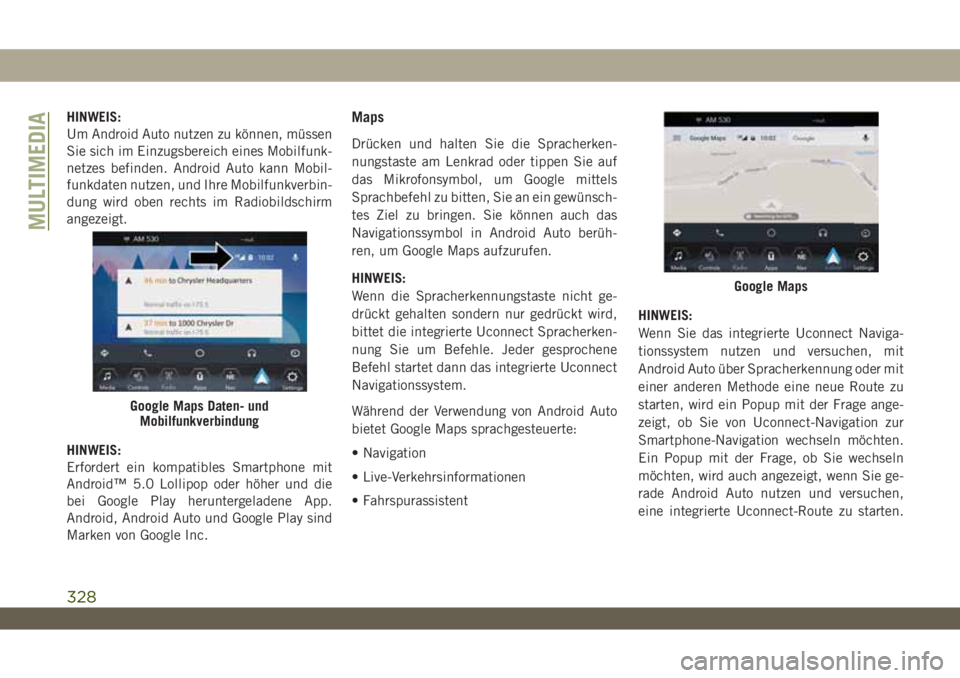
HINWEIS:
Um Android Auto nutzen zu können, müssen
Sie sich im Einzugsbereich eines Mobilfunk-
netzes befinden. Android Auto kann Mobil-
funkdaten nutzen, und Ihre Mobilfunkverbin-
dung wird oben rechts im Radiobildschirm
angezeigt.
HINWEIS:
Erfordert ein kompatibles Smartphone mit
Android™ 5.0 Lollipop oder höher und die
bei Google Play heruntergeladene App.
Android, Android Auto und Google Play sind
Marken von Google Inc.Maps
Drücken und halten Sie die Spracherken-
nungstaste am Lenkrad oder tippen Sie auf
das Mikrofonsymbol, um Google mittels
Sprachbefehl zu bitten, Sie an ein gewünsch-
tes Ziel zu bringen. Sie können auch das
Navigationssymbol in Android Auto berüh-
ren, um Google Maps aufzurufen.
HINWEIS:
Wenn die Spracherkennungstaste nicht ge-
drückt gehalten sondern nur gedrückt wird,
bittet die integrierte Uconnect Spracherken-
nung Sie um Befehle. Jeder gesprochene
Befehl startet dann das integrierte Uconnect
Navigationssystem.
Während der Verwendung von Android Auto
bietet Google Maps sprachgesteuerte:
• Navigation
• Live-Verkehrsinformationen
• FahrspurassistentHINWEIS:
Wenn Sie das integrierte Uconnect Naviga-
tionssystem nutzen und versuchen, mit
Android Auto über Spracherkennung oder mit
einer anderen Methode eine neue Route zu
starten, wird ein Popup mit der Frage ange-
zeigt, ob Sie von Uconnect-Navigation zur
Smartphone-Navigation wechseln möchten.
Ein Popup mit der Frage, ob Sie wechseln
möchten, wird auch angezeigt, wenn Sie ge-
rade Android Auto nutzen und versuchen,
eine integrierte Uconnect-Route zu starten.
Google Maps Daten- und
Mobilfunkverbindung
Google Maps
MULTIMEDIA
328